FZP ファイルからトラフィック データをインポートできます。
VISSIM アプリケーションは、FZP ファイルを生成します。 Civil View で必要な FZP の基本的なデータ フィールドの詳細は、「VISSIM で FZP ファイルを準備する」を参照してください。
このパネルのほとんどのコントロールでは、各種の方法でトラフィック データをフィルタできます。 これにより、3ds Max がアニメーション データを処理しきれなくなるのを回避できます。非常に大きく複雑なトラフィック データセットを処理する場合に、この状況が発生するおそれがあります。
まず、Civil View はそれぞれの車両に対して簡単なジオメトリ ボックスを生成します。 これによりトラフィック データを操作する際、車両に詳細なメッシュを作成した複雑なジオメトリによるオーバーヘッドを回避できます。 完全な車両のジオメトリは、後で[車両代替マネージャ](Vehicle Substitution Manager)パネルを使用して追加できます。
インタフェース

- 開く
- FZP ファイルをクリックして開きます。
FZP ファイルを選択すると、Civil View によって以下の手順が実行されます。
- Civil View はファイルをすばやくスキャンして基本的なデータ フィールドが FZP に存在するかどうかを確認し、基本的なアニメーション ステップ間隔を検出します。
-
基本的なデータ フィールドが検出されると、Civil View は[時間分解能フィルタ](Time Resolution Filter)ダイアログ ボックスを表示します。
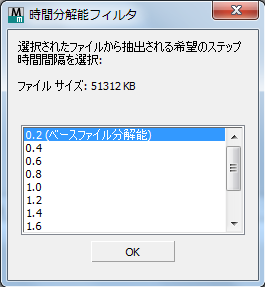
使用するステップ間隔を選択してから[OK]をクリックします。
ステップ間隔を大きくすると、1 車両あたりに生成されるアニメーション キーの数を大幅に減らすことができます。 大きなデータセットをインポートする場合、この機能が重要になることがあります。 デメリットは、キーの数を減らすとアニメーションの精度が低下することです。
ステップ間隔は後で変更できますが、この時点でファイルの詳細がスキャンされる前に変更すると、メモリのオーバーヘッドが軽減され、インポート プロセスが高速化されます。
- [OK]をクリックすると、[Civil View]はファイルの詳細をスキャンして車両リストを更新します。
車両ベースのフィルタ オプション
- [文字列タイプ ドロップダウン リスト]
- 車両タイプによって車両をフィルタします。 (これが唯一のオプションです)。
- ワイルドカード フィールド
- ワイルドカード式を入力して、文字列の選択を絞り込むことができます。 既定値= * (すべて選択)。
 プラス記号ボタン
プラス記号ボタン- ワイルドカード フィールドに一致する文字列をクリックして選択します。
 マイナス記号ボタン
マイナス記号ボタン- ワイルドカード フィールドに一致する文字列をクリックして選択解除します。
車両リスト
FZP ファイルの内容を表示します。 リストの各エントリが単一の車両を表します。 リストには、各車両に対して次の情報が表示されます。
- 車両 ID車両の数値識別子で、この FZP ファイルで一意です。
- [車両タイプ]VISSIM によって割り当てられた車両タイプを識別するラベルです。
Civil View は、車両のメッシュを置き換える際に車両タイプを使用します。
- 開始時間 (s)この車両に割り当てられているアニメーション データの開始時間(秒)です。
- 終了時間 (s)この車両に割り当てられているアニメーション データの終了時間(秒)です。
- [ステップ](Steps)この車両が開始時間と終了時間および Civil View で指定されている現在のステップ間隔に基づいてインポートされたときに 3ds Max で生成されるアニメーション ステップの数です。
インポートする車両は、次の 3 つの方法のいずれかを使用して選択できます。
- リストの車両を個々にクリックして選択します。
- リストを右クリックして、複数の車両を選択するためのオプションを表示します。
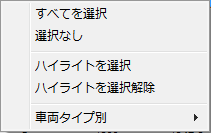
- フィルタ オプションを使用し、特定のタイプに属している車両またはある特性を共有する車両を選択します。
車両タイプの概要
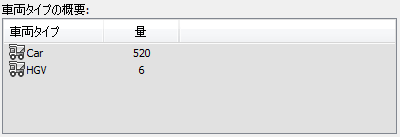
選択した FZP ファイルに含まれる車両タイプおよび各車両タイプのカテゴリに含まれる車両の総数を表示します。
[時間ベースのデータ フィルタ](Time Based Data Filtering)領域
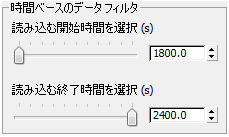
既定では、これらのコントロールは FZP ファイルにあるすべての車両のグローバルな開始時間と終了時間を示します。 ファイル内のタイム セグメントは、指定した間隔まで短縮できます。 Civil View は、このタイム セグメントの外部のアニメーション データを無視します。
- 読み込む開始時間を選択
- スライダまたはスピナーを使用して、選択した FZP ファイルから Civil View にインポートするアニメーション データのグローバル開始時間(秒)を指定します。
- 読み込む終了時間を選択
- スライダまたはスピナーを使用して、選択した FZP ファイルから Civil View にインポートするアニメーション データのグローバル終了時間(秒)を指定します。
[ステップ ベースのデータ フィルタ](Step Based Data Filtering)領域
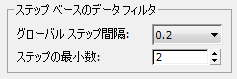
これらのコントロールを使用してアニメーション ステップ間隔を調整すると、ファイル読み込みのパフォーマンスを向上し、インポートされる各車両に対して生成されるアニメーション キーの数を減らすことができます。
- [グローバル ステップ間隔](Global Step Interval (s))ドロップダウン リスト
- ファイルから読み込んだアニメーション ステップ間隔(秒)を選択します。 間隔を長くするとキーの数は少なくなりますが、精度が低下します。
この設定は、以下に対して直接的に影響します。
- 選択したファイルからトラフィックのアニメーション データをインポートするために必要な時間
- 3ds Max で生成される 1 車両あたりのアニメーション キーの数
- [ステップの最小数](Min[imum] Number of Steps)
- アニメーション ステップにしきい値を設定します。 車両のアニメーション キーがこの値より少ない場合、キーはインポート時に無視され、車両のアニメーションは 3ds Max シーンで再生されません。
[結果として生じるシーン アニメーションの設定](Resulting Scene Animation Settings)領域
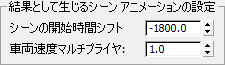
これらのコントロールは、FZP ファイルの値を使用してアニメーション ステップのデータを解釈し、3ds Max のアニメーション キーのデータに変換する方法に影響します。
- [シーンの開始時間シフト](Scene Start Time Shift)
- インポートされたすべてのトラフィックのアニメーション データの開始時間をグローバルにシフトします。 既定値では、インポートされたアニメーション データが 3ds Max タイムラインでフレーム ゼロから開始されるように FZP ファイルのグローバル開始時間値がオフセットされます。
- 車両速度マルチプライヤ
- インポートされるすべてのトラフィックのアニメーション データの速度にスケール係数を掛けます。 2.0 を指定すると、車両は FZP ファイルで指定されている速度の 2 倍の速度で移動します。 既定値 = 1.0 (スケーリングなし)。
[グローバル シフト値](Global Shift Values)領域
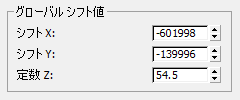
これらのコントロールは、Civil View が FZP ファイルの 2D XY 座標データを解釈する方法に影響します。 これらのコントロールを使用して、インポートされた民間の地表データとインポートされたトラフィック データを、それぞれのデータセットで異なる座標系が使用されていても完全に照合することができます。
- シフト X/シフト Y
- FZP ファイルからインポートしたすべてのトラフィックのアニメーション データに適用する XY オフセットを設定します。
- 定数 Z
- すべてのトラフィックのアニメーション データは、2D のみでまず Civil View にインポートされます。 その後に、[サーフェス トラッキング マネージャ](Surface Tracking Manager)からサーフェス トラッキングが適用されます。
[定数 Z](Constant Z)コントロールは、すべての車両の初期高度を設定します。 これは、Civil-View ベースの視覚化モデルの基礎になる地盤サーフェスが既定の車両高度(0.0)よりはるかに上にある場合に役立ちます。このパラメータを基礎になる地盤サーフェス レベルより上に設定すると、すべての車両が2Dで表示されます。